Non ho nulla di male, ti assicuro. Non voglio che i miei figli, che prendono costantemente in prestito il mio telefono per riprodurre musica o Google qualcosa, leggendo i miei testi mentre passano.
Se vuoi limitare il contenuto dell'app iOS Messaggi solo al suo pubblico previsto (leggi: tu), ecco cinque suggerimenti per mantenere private le conversazioni di testo del tuo iPhone ($ 930 su Amazon).

Nessun avviso di blocco schermo
Suppongo che se stai leggendo un post sul blog di suggerimenti per la privacy, hai già un passcode o Touch ID o Face ID abilitati per proteggere il tuo iPhone quando è bloccato. Il passaggio successivo consiste nel mantenere gli avvisi di testo visualizzati nella schermata di blocco, dove chiunque può vederli. Per disattivare le notifiche della schermata di blocco, vai su Impostazioni> Notifiche> Messaggi e disattiva Mostra su Blocca schermo nella sezione Avvisi .
In alternativa, è comunque possibile ottenere avvisi di blocco schermo ma senza l'anteprima del messaggio di testo. In questo modo, sarai comunque in grado di vedere quali dei tuoi contatti ti stanno messaggiando ma dovrai sbloccare il telefono e aprire l'app Messaggi per vedere cosa hanno detto. Per fare ciò, lascia l'interruttore su Attiva su Blocca schermo e Mostra anteprime, scegli Quando sbloccato o Mai . Ora, un avviso banner segnalerà l'arrivo di un messaggio di testo sulla schermata di blocco, ma mostrerà solo il nome del mittente senza l'anteprima del messaggio.

Testo solo dal tuo iPhone
Sii onesto: il tuo telefono è raramente irraggiungibile. Se è così, allora non hai bisogno di testi che arrivano anche sul tuo iPad ($ 289 su Amazon Marketplace) e Mac, dove possono essere letti, nel mio caso, i miei figli perché prendono sempre in prestito il mio iPad per guardare Netflix e YouTube. Puoi disabilitare la messaggistica tramite l'app Messaggi sugli altri dispositivi, ma puoi farlo anche dal tuo iPhone. Vai su Impostazioni> Messaggi e guarda quanti dispositivi hai elencato per l' inoltro di messaggi di testo . Basta disattivare i dispositivi che non si desidera più utilizzare per ricevere e inviare messaggi.

Elimina automaticamente i vecchi messaggi
Non è necessario mantenere i tuoi vecchi testi in giro per sempre. Vai su Impostazioni> Messaggi e scorri verso il basso nell'area di cronologia dei messaggi . Tocca Mantieni messaggi e scegli 30 giorni o 1 anno . Non solo cancellerà automaticamente i vecchi messaggi da quelli letti da qualcuno che potresti non voler leggere nei tuoi testi, ma libererà anche un po 'di spazio sul tuo iPhone.
Filtra i testi da persone che non conosci
Se non desideri ricevere avvisi quando ricevi SMS da un numero sconosciuto, puoi disattivarli, spostando anche tutti i testi che ricevi da persone che non sono presenti nei tuoi contatti nella loro lista. Vai a Impostazioni> Messaggi e attiva Filtro mittenti sconosciuti . Non riceverai più avvisi per i testi casuali e vedrai due filtri elencati in cima all'app Messaggi: Contatti e SMS e Mittenti sconosciuti .
Disattiva le conferme di lettura
Quest'ultimo suggerimento non consiste nel impedire a qualcuno di dare un'occhiata a un testo o un avviso di testo sul proprio telefono, ma impedisce alle persone di sapere che hai letto il testo che ti hanno inviato. Perché forse non puoi o non vuoi rispondere subito ma non vuoi che sappiano che hai aperto il loro testo. Per assicurarti che le persone non ricevano notifiche quando hai letto un testo, vai in Impostazioni> Messaggi e assicurati che l'interruttore per Invia conferme di lettura sia disattivato.
Puoi anche disabilitare le conferme di lettura per i singoli contatti. Apri una conversazione di testo (deve trattarsi di una conversazione iMessage e non di un SMS, ovvero bolle blu e non verde), tocca il pulsante " i " in alto a destra e disattiva Invia conferme di lettura .
Per saperne di più: 10 suggerimenti per l'invio di messaggi per iPhone che ti piacerebbe conoscere da sempre






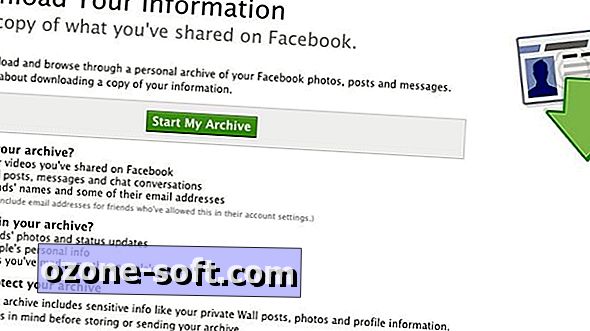
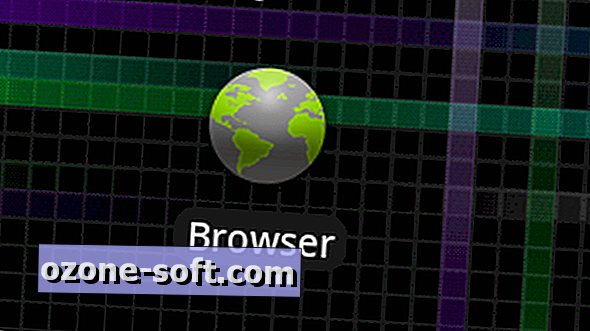





Lascia Il Tuo Commento